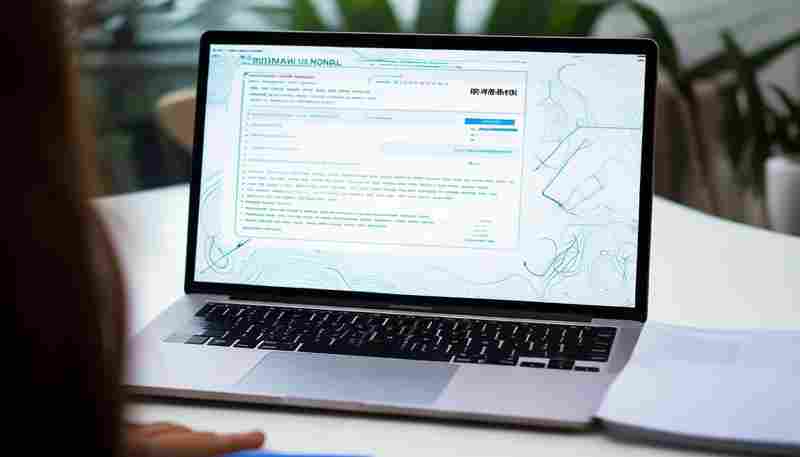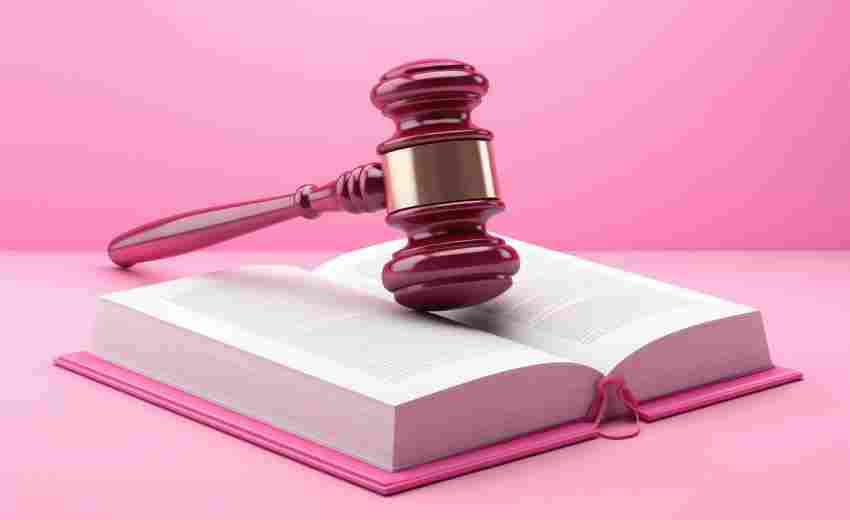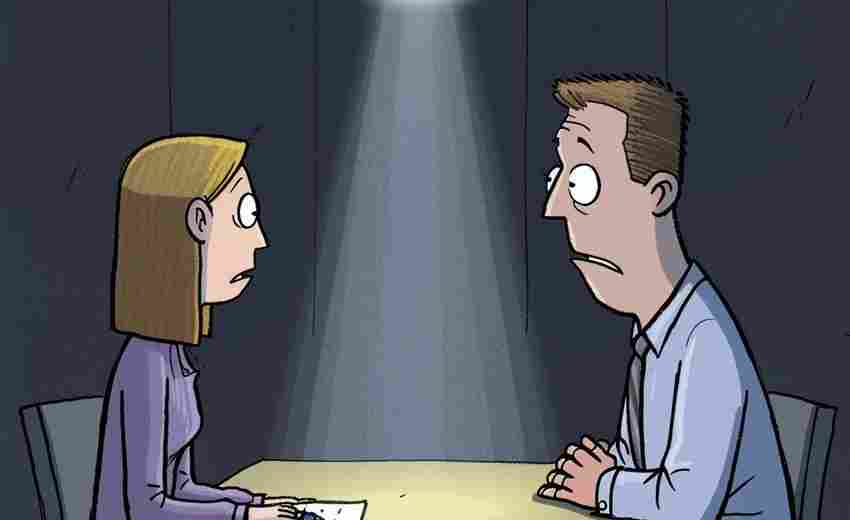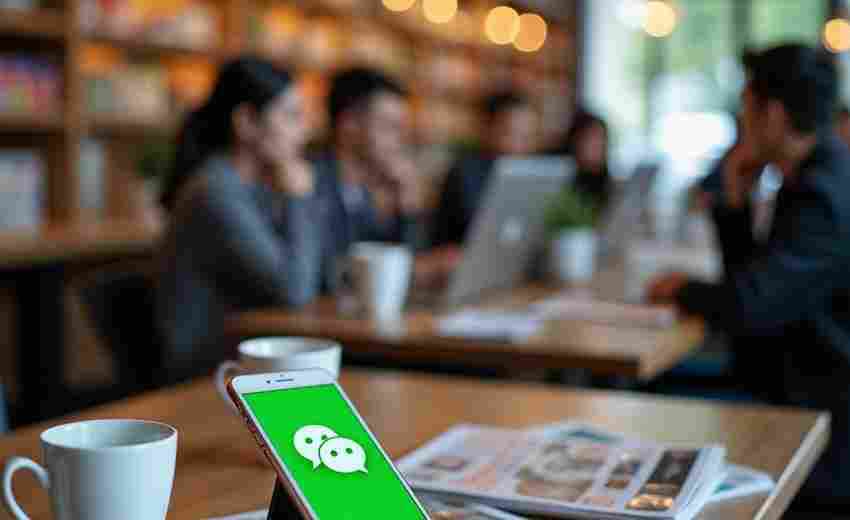Word 2007中插入分数的具体操作步骤是什么
在文档编辑中,分数输入是理科教师、学生及办公人员常遇的技术难点。Microsoft Word 2007虽未直接提供“分数”按钮,但通过内置工具和灵活操作,用户仍可实现专业化的分数排版。以下从多个维度解析具体操作步骤,兼顾功能性与效率优化。
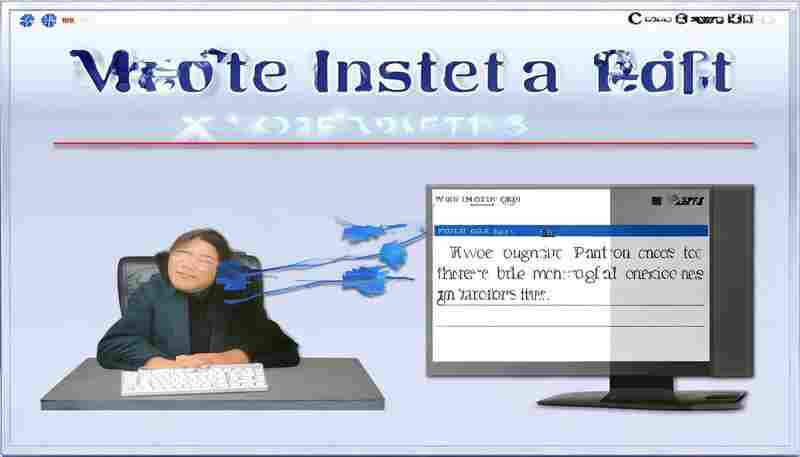
公式工具插入分数
Word 2007的公式工具是官方推荐的分数字符输入方式。通过“插入”选项卡中的“公式”功能,用户可调用预设的分数模板。进入“设计”子菜单后,“分数”结构组提供竖式、斜式等四种样式,选择后直接在虚线框内输入分子分母即可完成基础排版。这一功能适用于需要多次调整格式的场景,例如化学方程式或数学试卷中的分数对齐需求。
公式工具的扩展性体现在自定义参数上。用户可通过“设计”选项卡调整分数线的粗细、颜色,或为复杂公式嵌套其他数学符号(如根号、积分符号)。若需修改已插入的分数,双击公式区域即可重新激活编辑界面。值得注意的是,公式工具生成的分数默认嵌入独立文本框,可能影响文档行距,需通过“段落设置”手动调整。
域代码灵活应用
域代码是Word中实现高级排版的核心技术之一。同时按下“Ctrl+F9”生成域标记符“{}”,在括号内输入“EQ F(分子,分母)”,完成后按“Shift+F9”切换为分数显示。此方法生成的分数直接嵌入文本流,适用于行内公式或需频繁修改的场景。例如,输入“{EQ F(3,8)}”可快速显示八分之三。
域代码的优势在于动态更新能力。右键单击分数选择“切换域代码”,可直接修改分子分母数值,无需重新插入对象。对于需批量替换的文档(如试卷答案修订),此功能显著提升效率。但需注意:逗号与括号必须使用英文格式,否则会导致公式解析失败。
快捷操作提升效率
熟练运用快捷键可大幅缩短操作路径。“Ctrl+F9”生成域标记后,输入“EQ F(”触发自动补全功能,系统将提示参数输入位置。对于常用分数(如1/2、1/4),直接输入数字与斜杠后按空格键,Word可自动转换为Unicode分数字符。此功能依赖“自动更正”选项,需在“文件-选项-校对”中启用数学符号自动替换。
进阶用户可通过自定义快捷键绑定常用操作。在“Word选项-自定义”界面,将“插入公式”功能设置为“Alt+Q”等组合键,实现一键调用公式编辑器。对于需频繁插入分数的场景(如财务报告中的比率计算),此设置可减少80%的鼠标操作时间。
格式调整与兼容处理
分数显示异常多由行距设置导致。选择分数对象后,进入“段落-行距”选项,将固定值调整为1.5倍以上可解决显示截断问题。若分数字号过小,建议在“开始”选项卡统一修改字体样式,避免单独调整导致的格式错乱。部分特殊符号(如千分号)需切换至“Segoe UI Symbol”字体库才能正常显示。
文档兼容性需特别注意。Word 2007默认保存格式为.docx,若需在2003版本中打开,应通过“文件-另存为”选择“Word 97-2003文档”格式。域代码生成的分数在低版本中可能显示为乱码,建议转换为公式对象或图片格式后再进行跨版本传输。
上一篇:Windows系统如何查看截图编辑记录 下一篇:Word中如何区分设置不同段落的行间距